Connaissant le la vitesse la limite de la zone dans laquelle vous vous trouvez est très importante. Si vous ne faites pas attention, vous pourriez voir de belles lumières clignotantes derrière vous indiquant que vous devez vous arrêter. C'est une bonne chose que Google Maps vous couvre et dispose d'une fonctionnalité qui vous indique la limite de vitesse de la zone dans laquelle vous vous trouvez.
La fonctionnalité est facile à activer, mais elle n'est peut-être pas encore disponible dans vos paramètres Google Maps. Si ce n'est pas le cas, vous pouvez vérifier de temps en temps pour voir s'il est là et quand vous le voyez, suivez ces étapes pour l'activer. Voici comment vous pouvez afficher la limite de vitesse lorsque vous utilisez Google Maps.
Google Maps: voir la limite de vitesse
Il y a des moments où la dernière chose pour laquelle vous avez le temps est de vérifier quelle est la limite de vitesse dans une zone. Parfois, la limite de vitesse est clairement indiquée, mais ce n'est pas dans d'autres zones. C'est donc toujours une bonne idée d'activer cette fonctionnalité, juste au cas où. Vous pouvez activer la fonction de limitation de vitesse mais en ouvrant Google Maps, puis en appuyant sur votre photo de profil et en allant sur
Paramètres.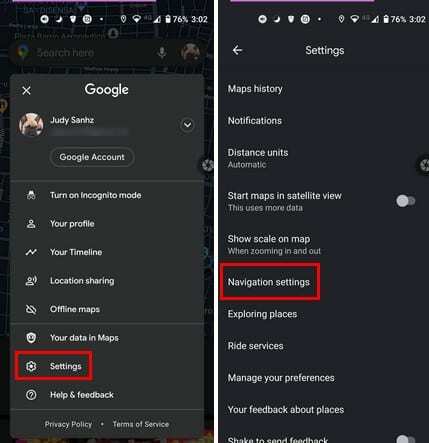
Une fois que vous êtes dans les paramètres de navigation, vous verrez diverses options pour personnaliser Google Maps pour vous. Mais d'abord, voyons où vous pouvez activer les fonctionnalités de limitation de vitesse. Sous options de conduite, l'option Limites de vitesse sera en dessous des statistiques de conduite mensuelles Mémoriser. Si vous ne le voyez pas là-bas, cela signifie qu'il n'est pas encore disponible dans votre région.
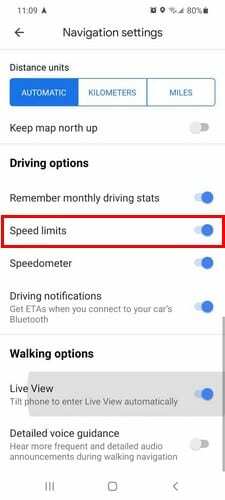
Tant que vous y êtes, vous pouvez également apporter d'autres modifications. Vous pouvez régler le volume du guidage et changer la langue également. Les autres options incluent Écouter la voix via Bluetooth, Écouter la voix pendant les appels téléphoniques, Écouter les signaux audio et Écouter le son. Cette dernière option vous permettra d'entendre à quoi ressembleront les indications de conduite. Si vous n'êtes pas satisfait de ce que vous entendez, vous pouvez toujours apporter d'autres modifications.
De plus, si vous souhaitez éviter certaines choses, telles que les autoroutes, les péages ou les ferries, vous pouvez activer ou désactiver certaines options.
Conclusion
Toutes les limitations de vitesse doivent être étiquetées, mais peut-être ne le sont-elles pas aussi souvent qu'elles le devraient. Peut-être que dans la région, vous êtes dedans, il n'y a tout simplement aucun signe, et au lieu de risquer d'obtenir un billet, il est préférable d'activer ces fonctionnalités si c'est dans votre option Google Maps. Avez-vous pu trouver l'option de limitation de vitesse dans votre option Google Maps? Faites-le moi savoir dans les commentaires ci-dessous.